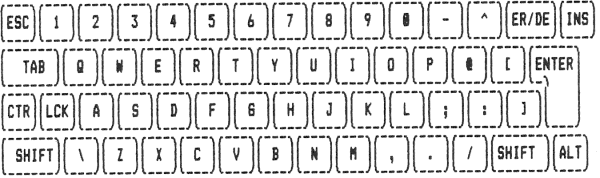
Enterprise ZX Spectrum emulátor
Tervező: 'a' STUDIO SOFTWARE
Gyártó: VIDEOTON Automatika Leányvállalat
Forgalmazó: Centrum Áruházak Vállalat, NOVOTRADE Rt.
Szervíz: AGROINDUSTRIA Professional Enterprise Márka Szervíz
Version: 3.2.
Copyright 1988 'a' STUDIO
Scan: Zozosoft
OCR: gafz, 2005
ENTERPRISE SPECTRUM
Emulátor
Az ENTERPRISE számítógép a SPECTRUM Emulátor hatására elveszti az "öntudatát" és SINCLAIR SPECTRUM-nak "hiszi magát". Természetesen a "tudathasadás" nem tökéletes, és nem is lehet az. Ennek első oka a jogi problémákban, a második a két gép eltérő belső és külső felépítésében keresendő. Ennek ellenére a SINCLAIR SPECTRUM-on futó programok kb. 80 százaléka működik az Emulátorral is. A maradék 20-25 százalék vagy ellenőrzi, hogy eredeti SINCLAIR SPECTRUM-on fut-e, vagy a rendszer ROM-ot nem csak a "tisztességes" belépési pontjain keresztül használja, vagy úgynevezett turbóloaderrel rendelkezik. Felhívjuk Tisztelt Vásárlóink figyelmét arra, hogy ezek a százalékos arányok eredeti SPECTRUM játékprogramokra vonatkoznak. Így azok esetleges másolatainál, illetve a hazai SPECTRUM klubok által "feltört" kazetták betöltésénél ez az arány némiképpen módosulhat. Ez érvényes minden évjáratú kazettára.
Az 1980-as évek 8 bites slágergépe a SINCLAIR SPECTRUM volt. Ez volt az első olyan színes grafikus mikroszámítógép, amely a nagy tömegek számára is elérhető, vagy inkább kifejezetten olcsó árával kínálta magát. Igaz, az olcsó gép kissé igénytelen külsővel rendelkezett, de a célnak éppen megfelelt. Az elsöprő sikerben komoly szerepet játszott, hogy szinte mindenki írt programot a SINCLAIR SPECTRUM-ra. Ennek az óriási mennyiségű programnak a használati lehetőségét kínálja most önnek az ENTERPRISE SPECTRUM Emulátor. Az Emulátor csatlakoztatásához szükség van egy "összekötő híd"-ra, amely a Centrum Áruházakban System Bus Bridge néven kapható. A System Bus Bridge csereszabatos az eredeti, gyári összekötő elemmel, amellyel például a lemezvezérlő - EX-DOS Controller - is csatlakozik a géphez. Ha ön már ilyennel rendelkezik, nem kell még egyszer megvásárolnia, mert egyaránt használható mindkettőhöz.
Üzembehelyezés
1. Kapcsolja le a hálózatról a gépet. Az Emulátor üzembehelyezése a feszültség alatt lévő gépet és magát az Emulátort is tönkreteszi. Erre az esetre a jótállás nem vonatkozik.
2. Csatlakoztassa a géphez a System Bus Bridge összekötő elemet (jobboldal, expanziós csatlakozó).
3. Csatlakoztassa az összekötő hídhoz a SPECTRUM Emulátor dobozt.
4. Az összekötő hídon, azaz a System Bus Bridge-en található egy tápcsatlakozási pont. Ha nagyfelbontású monitort használ, külön tápegységre lesz szüksége az Emulátorhoz, amelyet ide csatlakoztathat.
5. A számítógép végrehajtja a megszokott memóriatesztelést, majd a színes ENTERPRISE felirat helyett az 'a' STUDIO SPECTRUM EMULATOR felirattal jelentkezik be. Ettől kezdve már nem ENTERPRISE, hanem SPECTRUM-ként működik. A System Bus Bridge csatlakoztatása a géphez eléggé kényes művelet. Előfordulhat, hogy elsőre nem sikerül, amelyet az jelez, hogy az Emulátor "nem jelentkezik be". Ilyenkor kapcsolja le a hálózatról a gépet és kezdje elölről az üzembehelyezést.
Kikapcsolás
Áramtalanítsa a gépet. Távolítsa el az Emulátort és szükség esetén a System Bus Bridge-t is. Ha nem zavarja az összekötő híd látványa, ne húzza le. A gép normális működését nem befolyásolja. Vigyázat! Ha feszültség alatt lévő gépről távolítja el az Emulátort, ugyanúgy tönkreteheti mindkettőt, mint üzembehelyezéskor.
Figyelem!
A doboz megbontása a garancia teljes elvesztésével ár. A szerzői és alkotói jogokat sértő beavatkozás következményei a szervízben felismerhetők. Ilyen készülék javítását a szervíz nem vállalja.
A billentyűzet
A SINCLAIR SPECTRUM-on egy billentyűnek több jelentése van. Az ENTERPRISE billentyűzete több gombot tartalmaz, és egy billentyűnek általában csak egy jelentése van.
A billentyűk megfeleltetése általában a következő szabály szerint történt:
A SPECTRUM alfanumerikus feliratai és a gépen történő elhelyezésük majdnem azonos az angol klaviatúrával rendelkező ENTERPRISE billentyű elhelyezésével. A német billentyűzet ettől eltérő. Az eltérések a II. mellékletben találhatók.
Tehát az angol klaviatúrájú gépeken pl. az a betű lenyomására az Emulátor is a betűt jelenít meg, illetve a kurzor állapotnak megfelelően válaszol. így a SPECTRUM-on már gyakorlott, "vakon" gépelők dolgozhatnak a megszokott módon.
A SPECTRUM-on nem létező gombok olyan hatásokat okoznak, amelyek sűrűn használtak, de a SPECTRUM-on csak két gomb lenyomásával érhetőek el. Például az INS billentyű ekvivalens a CAPSHIFT és az 1 lenyomásával, vagyis a sor editálásra történő lehívásával.
A FUNKCIÓ gombok egy bármikor elérhető HELP lehetőséget szolgáltatnak. Az 1-es FUNKCIÓ gombtól a 6-osig abc sorrendben felsorolja a SPECTRUM összes utasítását, karakterét, valamint az elérési eljárást. Ezt a táblázatot megtalálja az I. mellékletben.
A joystick megfelel a kurzormozgató gomboknak, kivéve a direkt port-ról olvasó játékokat!
Gyakorlott programozóknak
A gépikódú programok használhatják a SPECTRUM-on lévő 254-es portot a megszokott módon, de a port kezelése lassítja a program futását. Ezért a billentyűzet olvasásához jobb a rendszerrutint vagy az ENTERPRISE 181-es portját használni. Általában csak akkor érdemes a 254-es portot alkalmazni, ha az idő nem kritikus vagy ha azt akarjuk, hogy a kész program SPECTRUM-on is működjön. A hangok előállítására célszerűbb a DAVE chip portjait használni.
A magnó írására és olvasására jobb az ENTERPRISE portját alkalmazni. A border állításánál figyelni kell arra, hogy a 129-es portra történő direkt out-nál 256 szín érhető el, de a színsorrend nem egyezik meg a SPECTRUM színsorrendjével.
Az időkritikus programoknál figyelni kell arra, hogy az input-output műveleteket nem alkalmazó programok kb. másfélszeres sebességgel futnak. A programokat nagymértékben lassítja a 254-es port sűrű használata, jóval kisebb mértékben, de lassítja az attributum területre történő írás.
'a' STUDIO
I. MELLÉKLET
A SPECTRUM és az ENTERPRISE klaviatúrájának megfeleltetése:
| SPECTRUM | ENTERPRISE |
| CAPS SHIFT SYMBOL SHIFT 'SS' E MODE 'CS+SS' G MODE 'CS+9' C MODE 'CS+2' BREAK 'CS+SPACE' EDIT 'CS+I' ERASE 'CS+0' |
- LEFT SHIFT 'LS' - RIGHT SHIFT 'RS' - 'LS+RS' OR ALT - 'LS+9' OR TAB - 'LS+2' OR LOCK - STOP - 'LS+1' OR INS - 'LS+0' OR ERASE |
CURSOR MOVING IN MODE K,L,C OR IN EDIT: LEFT K,L,C LS+ 5 OR JOYSTICK LEFT RIGHT K,L,C LS+ 8 OR JOYSTICK RIGHT DOWN K,L,C LS+ 6 OR JOYSTICK DOWN UP K,L,C LS+ 7 OR JOYSTICK UP |
KEYWORD CURSOR MODE KEY ABS E G ACS E LS+W AND K,L,C RS+Y ASN E LS+Q AT K,L,C RS+I ATN E LS+E ATTR E LS+L BEEP E LS+Z BORDER K B BRIGHT E LS+B CAT E RS+9 CHR$ E U CIRCLE E LS+H CLEAR K X CLOSE# E RS+5 CLS K V CODE E I CONTINUE K C COPY K Z COS E W DATA E D DEF FN E RS+1 DIM K D DRAW K W ERASE E RS+7 EXP E X FLASH E LS+V FN E RS+2 FOR K F FORMAT E RS+0 GO SUB K 4 GO TO K G IF K U IN E LS+I INK E LS+X INKEY# E N INPUT K I INT E R INVERSE E LS+M LEN E K LET K L LINE E RS+3 LIST K K LLIST E V LN E Z LOAD K J LPRINT E C MERGE E LS+T MOVE E RS+6 NEW K A NEXT K N NOT K,L,C RS+S OPEN# E RS+4 OR K,L,C RS+U OUT E LS+0 OVER E LS+N PAPER E LS+C PAUSE K M PEEK E O PI E M PLOT K Q POINT E RS+8 POKE K O PRINT K P RANDOMIZE K T READ E A REM K E RESTORE E S RETURN K Y RND E T RUN K R SAVE K S SCREEN$ E LS+K SGN E F SIN E Q SQR E H STEP K,L,C RS+D STOP K,L,C RS+A STR$ E Y TAB E P TAN E E THEN K,L,C RS+G TO K,L,C RS+F USR E L VAL E J VAL$ E LS+J VERIFY E LS+R ! K,L,C RS+1 " K,L,C RS+P OR \ # K,L,C RS+3 $ K,L,C RS+4 % K,L,C RS+5 & K,L,C RS+b ' K,L,C RS+7 ( K,L,C RS+8 OR [ ) K,L,C RS+9 OR ] * K,L,C RS+B + K,L,C RS+K , K,L,C RS+N - K,L,C RS+1 OR - . K,L,C RS+M OR . / K,L,C RS+V OR / : K,L,C RS+Z OR : ; K,L,C RS+0 OR ; < K,L,C RS+R = K,L,C RS+L > K,L,C RS+T ? K,L,C RS+C @ K,L,C RS+2 OR @ [ E RS+Y \ E LS+D ] E RS+U ^ K,L,C RS+H OR ^ _ K,L,C RS+0 # K,L,C RS+X { E LS+F E LS+S } E LS+G ~ E LS+A C E LS+F <= K,L,C RS+Q >= K,L,C RS+E <> K,L,C RS+W |
II. MELLÉKLET
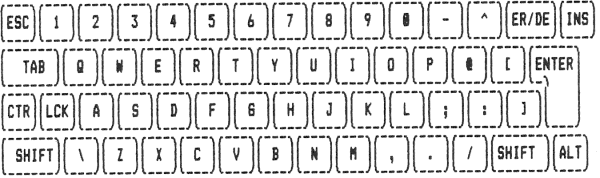
Az ANGOL klaviatúra kiosztása
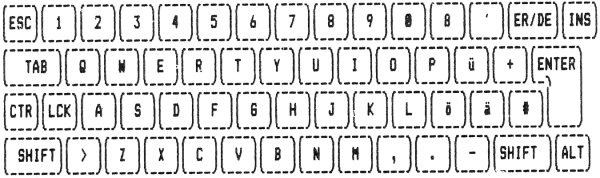
A NÉMET klaviatúra kiosztása